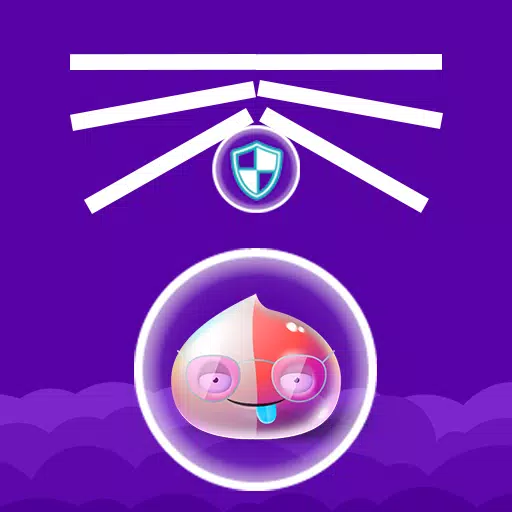Rog Allyは2023年にスプラッシュを行い、Steamデッキの魅力的な代替品としての地位を示しました。 Windowsオペレーティングシステムにより、より幅広いゲームにアクセスできます。同じ年にRog Ally Xのその後のリリースは、その内部を強化しただけでなく、快適さと冷却を改善し、外出先でのゲーマーにとってさらに魅力的な選択肢となりました。 Rog Allyの主な魅力はその携帯性ですが、よりリラックスしたゲーム体験のためにテレビやゲームモニターに接続する能力は大きな利点です。元のRog AllyとRog Ally Xの両方が外部ディスプレイへのサポート接続の両方で、より大きな画面でゲームを楽しむことができます。以下に、Rog Allyをテレビやモニターに接続する方法に関する包括的なガイドを提供します。
アダプターに接続する方法
Rog Allyをテレビやモニターに接続することは、さまざまな方法で実現できますが、アダプターを使用することは、簡単で空間効率の高いソリューションです。コンパクトなドングルスタイルのアダプター、ダイレクトケーブル、または公式のROGゲーム充電器ドックから選択できます。それぞれがニーズに合わせて異なる利点を提供します。
必要なもの

ASUS ROG 65W Charger Dock
ASUS ROG 65W Charger Dockは、Rog Allyをテレビに接続するのに最適な選択肢です。 HDMI 2.0をサポートし、USB Type-AおよびUSB Type-Cポートを含むため、多目的で節約のオプションになります。開始するには、USB-CとHDMIケーブルが必要です。充電器ドックでは、再生中にデバイスを充電することもでき、USB-Aポートを使用してマウスやキーボードなどの周辺機器を接続できます。
または、Rog AllyのUSB-Cポートに直接接続するサードパーティUSB-CからHDMIアダプターを使用することもできます。そこから、HDMIケーブルをアダプターとテレビまたはモニターに取り付けます。より合理化されたセットアップについては、追加のアダプターなしでROG Allyからディスプレイに直接接続するUSB-CからHDMIケーブルを検討してください。
一部のUSB-CからHDMIアダプターには、充電用のパススルーUSB-Cポートが付属しています。アダプターにこの機能がある場合は、ゲームプレイ中にROG Allyのバッテリーを充電するために、追加のUSB-Cケーブルと電源アダプターが必要です。
接続方法:ステップバイステップの手順
- USB-CをHDMIアダプター(またはケーブル)に差し込み、エンクロージャーの上部にあるROG AllyのUSB-Cポートに入れます。 ROGゲーミング充電器ドックを使用する場合は、USB-Cケーブルの一方の端をROG AllyのUSB-Cポートに接続し、もう一方の端を充電器ドックのUSB-C充電ポートに接続します。
- HDMIケーブルをアダプター(または充電器ドック)に接続し、もう一方の端をテレビまたはモニターの使用可能なHDMIポートに差し込みます。 Direct USB-CをHDMIケーブルに使用する場合は、HDMIエンドをテレビまたはモニターに接続するだけです。
- (オプション)USB-Cアダプターに充電用のパススルーUSB-Cポートがある場合は、ROG Allyの電源アダプターをこのポートに接続して電源を提供します。
- Rog Allyのパワー。ビデオ信号を自動的に検出して出力する必要があります。
- テレビまたはモニターを正しいHDMI入力に切り替えて、ROG Allyのディスプレイを表示します。
ドッキングステーションに接続する方法
ニンテンドースイッチを連想させるセットアップについては、ドッキングステーションの使用を検討してください。 ROG Allyには、ROGゲーム充電器のドック以外の公式ドッキングステーションはありませんが、多くのサードパーティのオプションが利用可能です。これらのドッキングステーションは、Rog Allyをテレビやモニターに接続するだけでなく、デバイスを充電し、多くの場合、周辺機器用の追加のポートを含めます。
必要なもの

JSAUXドッキングステーションHB0603
JSAUXドッキングステーションHB0603は、ROG Allyユーザーのトップピックです。高速充電用の100ワットの電力を提供し、複数のポートが付属しているため、多用途でコンパクトなソリューションになります。また、Rog Allyのスタンドとしても機能し、セットアップの便利さを向上させます。
Rog Allyの基本ドックには、通常、HDMIポートとUSB-Cパススルー充電ポートが含まれます。より高度なドックは、周辺機器用の追加のUSBポート、安定したインターネット接続用のイーサネットポート、拡張されたストレージ用のSDカードスロット、さらには追加のモニターを接続するためのディスプレイポートを提供する場合があります。小型のポータブルドックは旅行に最適であり、外出先でより大きなディスプレイに接続できます。スチームデッキと互換性のある多くのドックは、Rog Allyにも適しています。
接続方法:ステップバイステップの手順
- rogの味方をドックに入れます。
- USB-C電源コードをエンクロージャーの上部にあるROG AllyのUSB-Cポートに接続します。
- ROG AllyのパワーアダプターをドックのUSB-C充電ポートに接続します。
- HDMIケーブルをドックのHDMIポートに取り付け、もう一方の端をテレビまたはモニターの利用可能なHDMIポートに接続します。
- Rog Allyのパワー。ビデオ信号を自動的に検出して出力する必要があります。
- テレビまたはモニターを正しいHDMI入力に切り替えて、ROG Allyのディスプレイを表示します。
コントローラーも必要です
Rog Allyでマウスとキーボードを使用することはできますが、ワイヤレスコントローラーは、多くの場合、より大きな画面で最も快適なゲームエクスペリエンスを提供します。 ROG Allyは、Bluetooth対応のゲームコントローラーをサポートしています。以下は、Rog AllyとSteam Deckの両方でうまく機能するコントローラー向けのトップ推奨事項です。

ソニー・デュアルセンス
Sony Dualsenseは、優れたパフォーマンスと快適さのためのトップピックです。 Amazon、Best Buy、およびTargetで入手できます。

Xbox Eliteシリーズ2コントローラー
Xbox Eliteシリーズ2コントローラーは、カスタマイズ可能なオプションを提供し、AmazonおよびBest Buyで入手できます。

8ビット究極のコントローラー
8bitdo ultimateコントローラーは、Amazonで利用可能な汎用性の高いオプションです。

Gulikit Kingkong 3 Maxコントローラー
Gulikit Kingkong 3 Maxコントローラーは、Amazonで入手可能なもう1つの最適な選択肢です。

Powera Wireless GameCubeスタイルコントローラー
ノスタルジックな雰囲気のために、Powera Wireless GameCubeスタイルのコントローラーはAmazonで入手できます。
これらの推奨事項には、PS5のデュアルセンス、Xboxワイヤレスコントローラー、Nintendo Switch Proコントローラー、さまざまなサードパーティコントローラーなどのファーストパーティオプションが含まれます。一部のコントローラーは、USBアダプターを使用した2.4GHzワイヤレス接続を使用しています。これにより、標準のBluetoothコントローラーよりも低いレイテンシとより良い範囲を提供できます。セットアップをより簡単にするには、Rog AllyまたはDocking Stationに十分近い場合は、有線のUSBコントローラーを選択することもできます。